RhinocerosのモデルをTwinmotion 2019にエクスポート・インポートする方法を紹介します。
ツイッターで投稿していた、ライノセラスのモデルをTwinmotionに移行する方法の紹介です。
それほど難しくないので、「ライノはインストールしてるよ」って方はツインモーション(11月まで無料!!インストール方法等はこちらの記事で紹介しています。)に持って行って、プレゼンを一段階上に引き上げられます!!(*’ω’*)
データを持っていくときに少しだけコツがあるので、紹介します。
動画だと、こんな感じ。
ライノからツインモーションまで持っていって1枚のイメージを仕上げるまでの工程がなんとなくお分かり頂けるかと思います。
ツインモーションはここから動画も作れますしね。。最強です。(このモデルで作った動画は記事末尾に貼り付けています。)
ライノセラスでのデータ設定内容
ライノセラスでの設定方法から説明していきます。
ライノセラスでの設定方法は、ずばり、
マテリアル毎にレイヤ分けしておく。
という事になります。
オブジェクトに対してマテリアルを割り当てでもいいんですが、こうしておくことで、ツインモーションでのマテリアルの割り当て(置き換え)が非常に簡単になります。
マテリアルは、Twinmotion上で再度割り当て直したほうがいいと感じています。デフォルトのマテリアルだけでも豊富にあるし、なにより、コンクリートのテカりだとか、建築ビジュアライゼーションならこうあるべき、という表現がデフォルトで備わっている(しかも軽い・簡単)ところがTwinmotionというゲームエンジンベースのソフトウェアならではかと思います。
ライノセラスからのエクスポート形式・設定
書き出し設定は、FBXが推奨です。
OBJも試しましたが、FBXのほうがマテリアルごとにオブジェクトを分けてインポートしてくれるので、FBXがおすすめです。
書き出し設定はデフォルトのままでいいです。
Twinmotion 2019でのインポート設定
ツインモーションは、「Import」からインポートできます。
FBXの読み込み設定をご紹介します。
キャプチャの上から説明していきます。
- Your File: FBXファイルを選択します。
- Collapse: 「Collapse by material」を選択します。
- Up Axis: 「Y up」を選択します。
- Unit conversion: デフォルトがAutoだと思うので、「0.1」にします。
以上です。
Unit conversion はライノ側の単位によると思いますが、建築の場合、ライノ上で、mmを使っている方が多いと思いますので、その場合は、「0.1」が有効かと思います。
ちょっとサイズが大きすぎたり、小さすぎた場合は、0.01にするとか、1.0または10.0などで試せばぴったしの寸法になると思います。
以上がライノセラスから、Twinmotionへのモデル移行方法になります。うまくTwinmotionに持って行けさえすれば、あとは木を生やしたり雨を降らせたり、やりたい放題なのでぜひ試してみていただければと思います。
こんな動画を作ってみました。(音付きでご覧ください!!)
ARCHICADからTwinmotionへの移行は以下の記事で公開しています。
Twinmotionは、
2019年に大手ゲーム開発会社Epic Gamesが買収した、
建築・都市向けのリアルタイムレンダリングソフトです。
今最も注目される建築向けプレゼンテーションソフトのひとつと言えます。
買収以来、かなり刺激的なニュースが多いのも事実。
以下より最新ニュースを確認できます。
- Twinmotion 2025.1 の新機能まとめ!リアルタイムレンダリングがここまで進化
- プラトーの3D都市モデルをTwinmotion2023にインポートする方法 -Part 2-【Plateau】【ツインモーション2023】【国土交通省】
- UI刷新!! Twinmotion2023.1 Preview2リリース。#twinmotion #twinmotion2023
- プラトーの3D都市モデルをTwinmotion2023にインポートする方法 -Part 1-【Plateau】【ツインモーション2023】【国土交通省】
- ライノのモデルをツインモーション上で一括置換(リプレイス)する方法。
- How to replace Rhino objects to Twinmotion assets in Twinmotion 2020
- Rhino 6 to Twinmotion 2020 with New Direct Link Plug-in
- Rhino6-Twinmotion2020のダイレクトリンクを試してみる。
- Twinmotion 2020正式リリース。ライノセラスとのダイレクトリンクが可能に!!
- Twinmotion2020プレビューが到着!!新機能紹介。欲しい機能が全部ある。
- Twinmotionは、2020年初頭まで無料ダウンロードが延長。
- インストールできない!?FortniteとTwinmitionを同時利用する方法
- 【ARCHICAD】Twinmotion Direct Linkでエラーが出る場合の対処法【メモ】
- ARCHICAD 23 ユーザーは11月以降もTwinmotionが無償利用できる!!
- Twinmotion 2019を日本語化する設定方法【Tips】
- How to import a model from Rhino to Twinmotion 2019
- 【Rhino】ライノセラスのモデルをTwinmotionに移行する設定方法
- 【建築プレゼン】TwinmotionのARCHICAD Direct Linkプラグインを使ってみる。【超簡単!!】
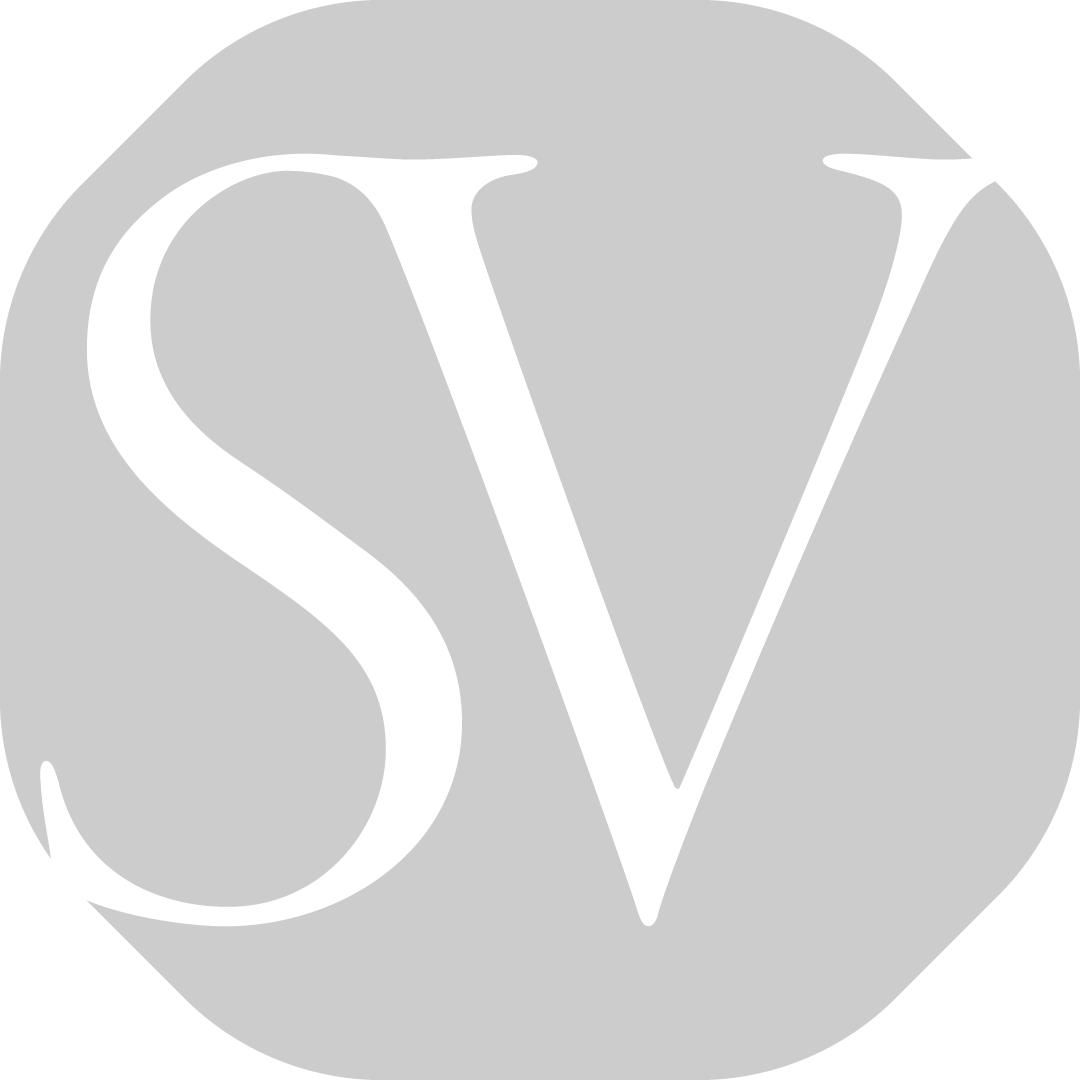

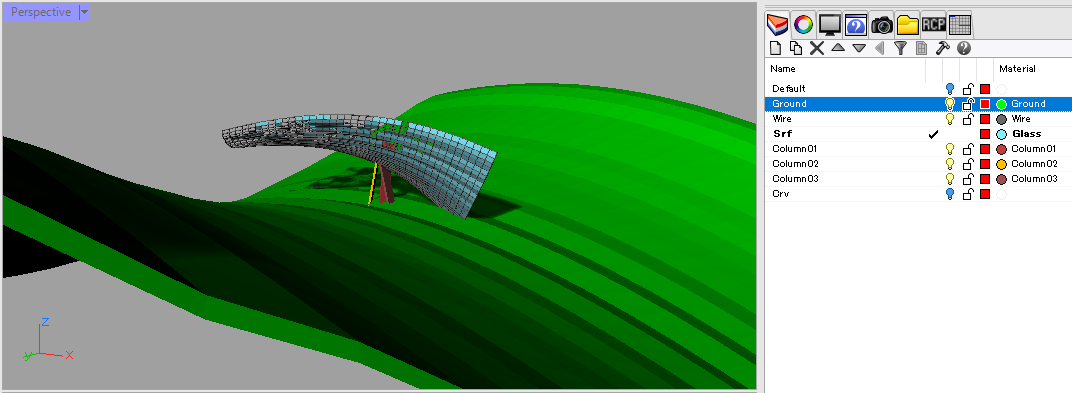

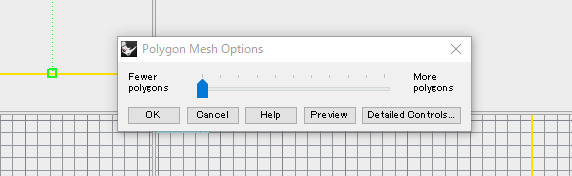
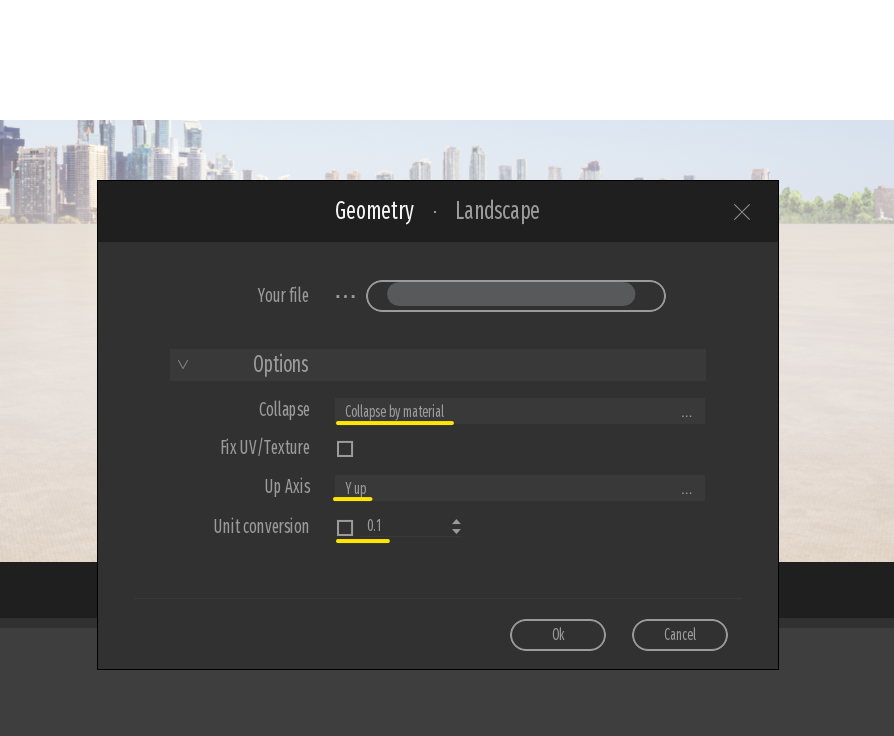
コメントを残す